CentOS配置多网络
一、查看可用的网络接口
1、 使用命令查看网卡信息 :
在CentOS系统中,可以使用
ip addr show
或
ifconfig -a
命令来查看系统中可用的网络接口。
ip addr show
该命令会列出所有网络接口的详细信息,包括接口名称(如eth0、ens33等)、IP地址、子网掩码等。
2、 确定要配置的双网卡名称 :
根据上述命令的输出,确定需要配置的双网卡的名称,以便后续进行配置。
二、编辑网络配置文件
1、 打开网络配置文件目录 :
网络配置文件通常位于
/etc/sysconfig/network-scripts/
目录下,可以使用以下命令进入该目录:
cd /etc/sysconfig/network-scripts/
2、 复制并编辑网卡配置文件 :
对于每个需要配置的网卡,都需要一个对应的配置文件,如果系统已经有一个网卡配置文件(如ifcfg-eth0),可以将其复制并重命名为新的网卡名称(如ifcfg-ens33)。
cp ifcfg-eth0 ifcfg-ens33
然后使用文本编辑器(如vi或nano)打开新复制的配置文件进行编辑。
vi ifcfg-ens33
3、 配置网卡参数 :
在打开的配置文件中,根据需要设置以下参数:
:指定网卡设备名称,如eth0、ens33等。
:设置启动协议,通常为static(静态IP)或dhcp(动态获取IP)。
:指定是否在系统启动时激活网卡,通常设置为yes。
:指定网卡的IP地址。
或:指定子网掩码的前缀长度或子网掩码本身。
:指定默认网关的IP地址。
、等:指定DNS服务器的IP地址(可选)。
示例配置:
TYPE="Ethernet"BOOTPROTO="static"DEFROUTE="yes"IPV4_FAILURE_FATAL="no"IPV6INIT="yes"IPV6_AUTOCONF="yes"IPV6_DEFROUTE="yes"IPV6_FAILURE_FATAL="no"IPV6_ADDR_GEN_MODE="stable-privacy"NAME="ens192"UUID="48472f9d-757b-4325-ad3c-c0834758ce3a"DEVICE="ens192"ONBOOT="yes"IPADDR="172.2.216.79"PREFIX="24"GATEWAY="172.2.216.254"DNS1="114.114.114.114"DNS2="8.8.8.8"
注意:确保每个网卡的配置文件中的和字段与实际网卡名称一致,并且每个网卡的IP地址、子网掩码、网关等参数根据实际网络环境进行设置。
三、重启网络服务
1、 应用新的网络配置 :
编辑完网卡配置文件后,需要重启网络服务以使配置生效,可以使用以下命令重启网络服务:
systemctl restart network
或者使用传统的service命令:
service network restart
2、 验证网络连接 :
重启网络服务后,可以使用命令或其他网络测试工具验证服务器是否能够与不同网络环境正常通信。
ping [目标IP地址]
如果能够成功ping通目标IP地址,则说明网络配置成功。
四、常见问题与解答
1、 问题一 :如何查看网络接口的详细信息?
解答
:在CentOS系统中,可以使用
ip addr show
或
ifconfig -a
命令来查看网络接口的详细信息,包括接口名称、IP地址、子网掩码等,这些信息有助于了解当前网络配置的状态和可用的网络接口。
2、 问题二 :如何设置静态IP地址?
解答
:在CentOS系统中设置静态IP地址,需要编辑网络配置文件(通常位于
/etc/sysconfig/network-scripts/
目录下),找到对应的网卡配置文件(如ifcfg-eth0),然后将设置为,并指定(IP地址)、(子网掩码前缀长度)或(子网掩码)、(默认网关)等参数,保存配置文件后,重启网络服务使配置生效。
小伙伴们,上文介绍了“ centos配置多网络配置 ”的内容,你了解清楚吗?希望对你有所帮助,任何问题可以给我留言,让我们下期再见吧。

虚拟机装centos linux 7 core 怎么用
工具/原料VMwareCentOS7 的 ISO 文件方法/步骤1打开虚拟机软件“VMware”,选择“创建新的虚拟机”;2选择“自定义(高级)”选项,点击“下一步”;3在“硬件兼容性”处选择最高的版本,我这里是“Workstation 10.0”,点击“下一步”;4选择“稍后安装操作系统”,点击“下一步”;5“客户机操作系统”选择“Linux”;“版本”选择“CentOS”;点击“下一步”;6输入你喜欢的“虚拟机名称”;点击“浏览”按钮,选择虚拟机文件保存的位置;点击“下一步”;7“处理器数量”表示虚拟机使用的CPU个数,一般是1个;“每个处理器的核心数量”表示虚拟机使用的CPU是几核的;上面这两个参数请根据你的物理机实际情况进行选择,如果设置不正确会造成虚拟机卡顿、死机,我们可以使用默认参数;点击“下一步”;8接下来给虚拟机分配内存,内存越大,运行越流畅,但不能超出推荐的最大内存;9给虚拟机分配网络;如果你想在虚拟机中上网浏览网页,请选择前两种的任一种;如果你不需要在虚拟机中上网,请选择后两种的任一种;点击“下一步”;10“I/O控制器类型”“虚拟磁盘类型”“磁盘”这三个页面,我们都使用推荐的参数,点击“下一步”;11我们可以修改“磁盘大小”,这个参数在创建好虚拟机后也可以修改;点击“下一步”;12指定虚拟机磁盘文件用什么名称保存;点击“下一步”;13点击“自定义硬件”按钮;在左侧选中“CD/DVD(IDE)”选项;在右侧选中“使用 ISO 映像文件”选项;点击“浏览”按钮,选择我们提前下载好的CentOS7的ISO文件,点击右下角的“关闭”按钮;点击“确定”按钮;14在窗口中检查一遍我们的设置,如果没有问题就点击“完成”按钮;如果想修改设置,可以点击“上一步”或“自定义硬件”进行修改;15开启虚拟机电源有两种方法:1、点击工具栏上的绿色三角按钮,开启虚拟机电源;2、点击“CentOS”页面中的“开启此虚拟机”,也可以开启虚拟机电源;16启动虚拟机后,会显示如下界面;鼠标移动到虚拟机显示的区域,等鼠标变成手形时点击左键,使虚拟机获得焦点;使用键盘的上下箭头按钮,选择“Install CentOS 7”选项;使用键盘的回车键,确定选项;17按下回车键,开始安装CentOS 7;18接下来会显示语言选择界面;19在左下角的输入框里输入“ch”;选择“中文”“简体中文(中国)”;点击“继续”;接下来显示“安装信息摘要”页面;1、点击其中的每一项进行设置,也可以使用默认设置;2、其中的“软件选择”一项很重要,决定了你安装后的系统包括哪些功能,如果你使用默认值,那么系统安装后是没有图形界面的,只能像古老的DOS系统一样在命令行里敲命令;这里我们选择“GNOME 桌面”,其他选项的含义请网络或自己尝试;3、点击“开始安装”;程序会显示如图界面并开始安装;在安装的过程中,我们设置一下“ROOT 密码”,如果你设置的ROOT密码比较简单,需要按左上角的“完成”按钮两次;完成安装后,点击右下角的“重启”按钮,重启虚拟机;重启后,会显示如下启动菜单选择界面,选择第一个选项,按回车键确定。启动后,会显示“初始设置”界面;点击“许可信息”,打勾接受;点击“创建用户”,输入用户名、密码,创建一个管理员用户;点击右下角的“完成配置”按钮;接下来的这个界面,根据安装系统时的选择不同,不一定会出现;如果出现了,请选中“启用 Kdump”,点击“前进”;接下来就到了用户登录的界面了;点击用户名,输入密码,点击“登录”按钮;进入桌面后,会显示如下界面;点击“前进”按钮;选择输入法,点击“前进”;最后显示如图界面;点击“Start using CentOS Linux”按钮,安装完成了,开始使用CentOS吧!
如何在windows系统中配置多个网关?
找到你的网络连接,右键你想要设置的网络卡选择属性,在属性里,找到(Internet Protocol Version 4 (TCP/IPv4))或是类似于IP4的通讯协议,点击属性,下面有个“高级设定”点击高级设定,就会有IP设定,第一个是IP地址,第二个是网关,你可以点击“添加”加网关。
怎样在centos安装wireshark
一、安装 以root用户运行:yum install wireshark二、运行 在终端中键入命令:#wireshark bash:wireshark:command not found #whereis wireshark wireshark: /usr/lib/wireshark /usr/share/wireshark #cd /usr/lib/wireshark #ls plugins #cd /usr/share/wireshark; ls _ diametermanuFTPncp










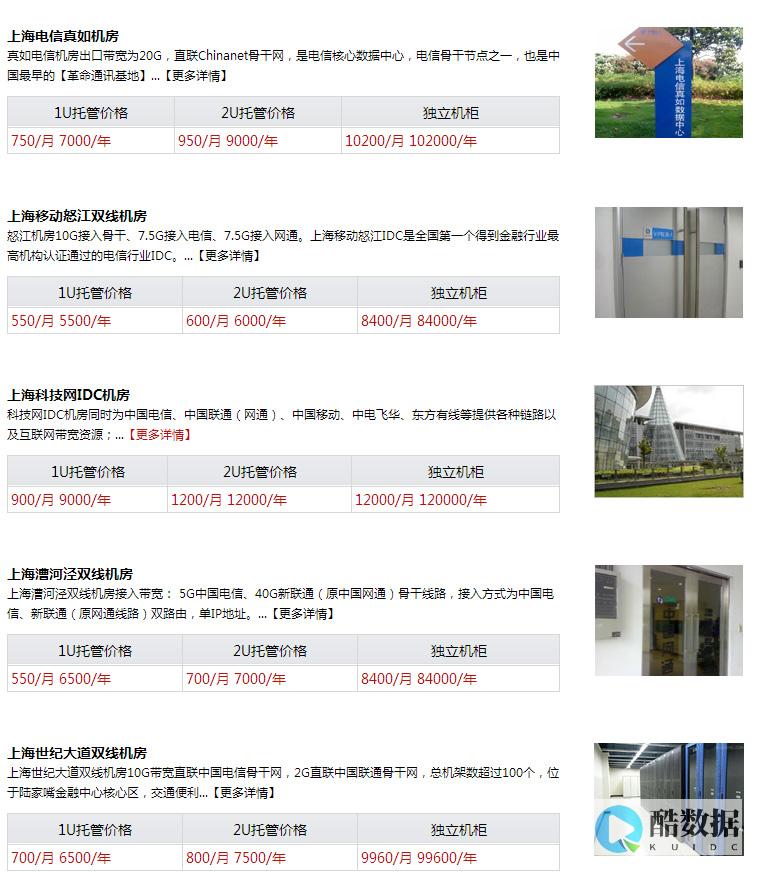



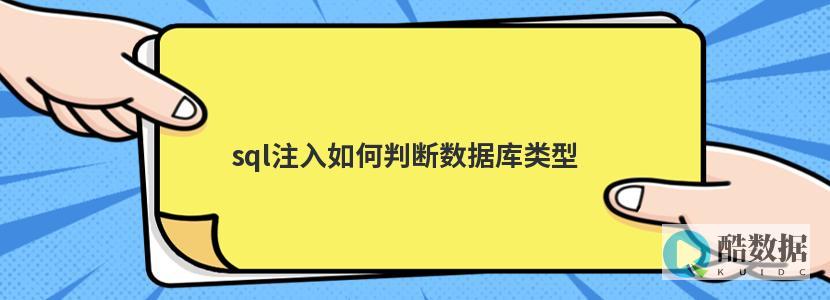
发表评论